Vanguard korkea cpu käyttö: miten korjata korkea cpu käyttö Call of Duty Vanguardissa?
Vanguardin korkea suorittimen käyttö: korjaa korkea suorittimen käyttö Call of Duty Vanguardissa. Call of Duty Vanguard on yksi tämän vuoden …
Lue artikkeli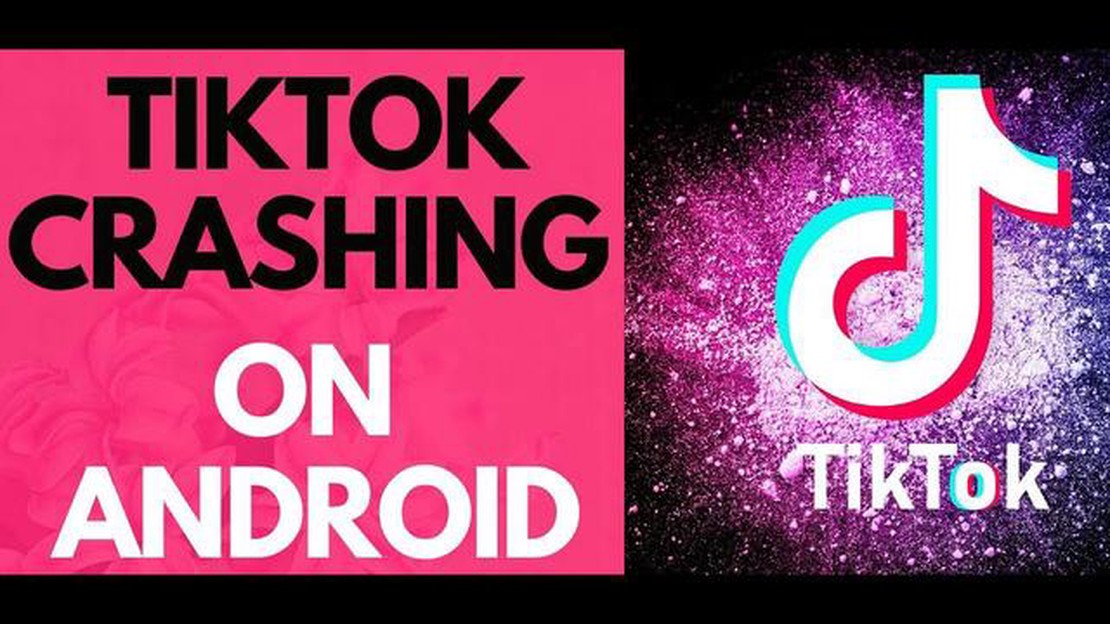
Jos olet innokas TikTok-käyttäjä, olet ehkä törmännyt turhauttavaan ongelmaan sovelluksen kaatumisesta Android-laitteellasi. Tämä voi olla erityisen turhauttavaa, kun olet juuri katsomassa tai luomassa videota. On kuitenkin olemassa joitakin helppoja toimenpiteitä, joilla voit korjata tämän ongelman ja saada TikTok-sovelluksesi toimimaan jälleen sujuvasti.
Vaihe 1: Tyhjennä välimuisti
Yksi yleinen syy TikTokin kaatumiseen Androidissa on välimuistiin kertynyt data, joka voi hidastaa sovellusta ja aiheuttaa sen kaatumisen. Voit korjata tämän tyhjentämällä sovelluksen välimuistin valitsemalla Asetukset > Sovellukset > TikTok > Tallennus > Tyhjennä välimuisti. Tämä poistaa kaikki tarpeettomat tiedot ja vapauttaa tilaa, jotta sovellus toimii sujuvammin.
Vaihe 2: Päivitä sovellus
Toinen mahdollinen syy TikTokin kaatumiseen Android-laitteessasi on sovelluksen vanhentunut versio. Kehittäjät julkaisevat usein päivityksiä vikojen korjaamiseksi ja suorituskyvyn parantamiseksi, joten on tärkeää tarkistaa päivitykset säännöllisesti ja asentaa ne. Voit tehdä tämän menemällä Google Play Storeen, etsimällä TikTokin ja napauttamalla “Päivitä”-painiketta, jos se on saatavilla.
Vaihe 3: Tarkista laiteyhteensopivuus
Joskus TikTok saattaa kaatua tietyissä Android-laitteissa yhteensopivuusongelmien vuoksi. Tarkista sovelluksen järjestelmävaatimukset varmistaaksesi, että laitteesi täyttää vähimmäisvaatimukset. Jos laitteesi ei ole yhteensopiva, sinun on ehkä harkittava päivittämistä uudempaan laitteeseen, joka täyttää vaatimukset, tai otettava yhteyttä TikTokin tukeen saadaksesi lisäapua.
Vaihe 4: Käynnistä laite uudelleen
Yksinkertainen mutta usein tehokas ratkaisu TikTokin kaatumisongelmien korjaamiseen on käynnistää Android-laitteesi uudelleen. Uudelleenkäynnistys voi auttaa poistamaan kaikki väliaikaiset häiriöt tai ristiriidat, jotka saattavat aiheuttaa sovelluksen kaatumisen. Pidä laitteesi virtapainiketta painettuna ja valitse sitten avautuvasta valikosta “Käynnistä uudelleen” tai “Käynnistä uudelleen”.
Vaihe 5: Asenna sovellus uudelleen
Jos kaikki muu ei auta, sinun on ehkä poistettava ja asennettava TikTok-sovellus uudelleen Android-laitteeseesi. Tämä voi auttaa ratkaisemaan kaikki taustalla olevat ongelmat, jotka saattavat aiheuttaa sovelluksen kaatumisen. Voit tehdä tämän valitsemalla Asetukset > Sovellukset > TikTok > Poista asennus. Kun sovellus on poistettu, siirry Google Play Storeen, etsi TikTok ja asenna sovellus uudelleen napauttamalla “Asenna” -painiketta.
Seuraamalla näitä viittä helppoa vaihetta voit korjata TikTokin kaatumisongelmat Android-laitteessasi. Muista tyhjentää välimuisti, päivittää sovellus, tarkistaa laitteen yhteensopivuus, käynnistää laite uudelleen ja asentaa sovellus tarvittaessa uudelleen. Näiden ohjeiden avulla voit taas nauttia TikTokista ilman kaatumisongelmia.
Jos sinulla on ongelmia TikTokin kaatumisen kanssa Android-laitteessasi, älä huoli, on olemassa muutama yksinkertainen askel, joilla voit ratkaista ongelman. Seuraa näitä ohjeita korjataksesi TikTokin kaatumisongelman:
Jos mikään näistä toimista ei ratkaise TikTokin kaatumisongelmaa, harkitse TikTokin tukeen kääntymistä saadaksesi lisäapua tai etsi netistä tiedossa olevia ongelmia tietyn laitemallisi tai Android-versiosi kanssa.
Lue myös: Kuinka korjata LG G4, joka ei käynnisty tai käynnisty [Verkkosivustosi nimi]
Muista, että nämä vaiheet ovat yleisiä vianmääritysmenetelmiä, eivätkä ne välttämättä toimi kaikilla. Jos et uskalla suorittaa näitä vaiheita tai jos olet epävarma laitteeseesi tekemistäsi muutoksista, kannattaa aina kääntyä ammattilaisen puoleen tai hakea apua valtuutetusta huoltokeskuksesta.
Pelaaminen on suosittua TikTokissa, ja monet käyttäjät jakavat videoita itsestään pelaamassa erilaisia pelejä. Joillakin käyttäjillä saattaa kuitenkin esiintyä ongelmia, kun TikTok kaatuu Android-laitteissa pelaamisen aikana. Jos kohtaat tämän ongelman, tässä on viisi helppoa vaihetta TikTokin kaatumisongelman korjaamiseksi Androidissa.
Lue myös: Parhaat online mp3-leikkaustyökalut: äänen leikkaaminen soittoäänien luomiseen
Seuraamalla näitä viittä helppoa vaihetta voit korjata TikTokin kaatumisongelman Android-laitteessasi pelaamisen aikana. Muista pitää sovellukset ja laite aina ajan tasalla optimaalisen suorituskyvyn varmistamiseksi.
Jos TikTok kaatuu usein, ongelman taustalla voi olla useita tekijöitä. Seuraavassa on joitakin yleisiä syitä:
On tärkeää tunnistaa TikTokin kaatumisongelman syy Android-laitteessasi, jotta voit soveltaa asianmukaisia ratkaisuja. Korjaamalla perimmäisen syyn voit ratkaista kaatumisongelman tehokkaasti ja nauttia sujuvammasta TikTok-kokemuksesta Android-laitteellasi.
Jos TikTokin käyttö Android-laitteellasi kaatuu usein, se voi olla varsin turhauttavaa. Voit kuitenkin yrittää ratkaista tämän ongelman muutamalla toimenpiteellä. Seuraavassa on muutamia vianmääritysvaiheita, joiden avulla voit korjata TikTokin kaatumisongelman Androidissa:
Jos edellä mainitut toimet eivät ratkaise TikTokin kaatumisongelmaa Android-laitteessasi, voit kokeilla sovelluksen poistamista ja uudelleenasentamista. Tämä voi auttaa, jos kaatumisia aiheuttavat korruptoituneet tiedostot tai asetukset. Lisäksi voit myös ottaa yhteyttä TikTokin tukeen saadaksesi lisäapua.
*Huomautus: Nämä vaiheet voivat vaihdella hieman käyttämästäsi Android-laitteesta ja käyttöjärjestelmän versiosta riippuen.
Jos TikTok kaatuu usein käyttäessäsi TikTokia Android-laitteellasi, tässä on joitakin lisävihjeitä, jotka voivat auttaa sinua ratkaisemaan ongelman:
Jos ongelma jatkuu näiden lisävinkkien noudattamisen jälkeenkin, voit ottaa yhteyttä TikTokin tukeen tai harkita yhteydenottoa laitevalmistajaan saadaksesi lisäapua.
TikTok voi kaatua Android-puhelimissa eri syistä, kuten vanhentuneesta sovellusversiosta, riittämättömästä tallennustilasta tai yhteensopivuusongelmista käyttöjärjestelmän kanssa.
Jos välimuistin ja tietojen tyhjentäminen ei korjannut TikTokin kaatumisongelmaa Android-puhelimessasi, voit kokeilla poistaa sovelluksen ja asentaa sen sitten uudelleen. Näin varmistat, että sinulla on puhdas TikTok-asennus ilman korruptoituneita tiedostoja, jotka saattavat aiheuttaa sovelluksen kaatumisen.
Kyllä, on mahdollista, että Android-puhelimesi ei ole yhteensopiva TikTokin kanssa. TikTokilla on tietyt järjestelmävaatimukset, ja jos puhelimesi ei täytä näitä vaatimuksia, yhteensopivuusongelmia voi esiintyä ja sovellus voi kaatua. On suositeltavaa tarkistaa TikTokin järjestelmävaatimukset ja verrata niitä Android-puhelimesi määrityksiin.
TikTok saattaa kaatua Android-puhelimessasi useista syistä, kuten ohjelmistohäiriöstä, vanhentuneesta sovellusversiosta, riittämättömästä tallennustilasta tai ristiriitaisista sovelluksista. On suositeltavaa noudattaa artikkelissa mainittuja ohjeita kaatumisongelman korjaamiseksi.
Jos TikTok kaatuu jatkuvasti Android-puhelimessasi, voit kokeilla seuraavia vaiheita ongelman korjaamiseksi: 1. Käynnistä puhelin uudelleen. 2. Tyhjennä TikTok-sovelluksen välimuisti ja tiedot. 3. Päivitä TikTok-sovellus uusimpaan versioon. 4. Vapauta tallennustilaa laitteestasi. 5. Poista käytöstä kaikki ristiriitaiset sovellukset tai ohjelmistot, jotka saattavat aiheuttaa ongelman.
Vanguardin korkea suorittimen käyttö: korjaa korkea suorittimen käyttö Call of Duty Vanguardissa. Call of Duty Vanguard on yksi tämän vuoden …
Lue artikkeli10 parasta sovellusta reitittimen hallintaan. Nykyaikaiset reitittimet tarjoavat valtavan määrän ominaisuuksia koti- ja yritysverkkoihin. Niiden …
Lue artikkeli500 Chrome-laajennusta latasi salaa miljoonien käyttäjien yksityisiä tietoja Chrome on edelleen yksi tämän päivän suosituimmista selaimista, ja monet …
Lue artikkeliSamsung Galaxy S5 jäätyy, laahaa ja muita siihen liittyviä ongelmia Jos omistat Samsung Galaxy S5:n ja sinulla on ongelmia, kuten jäätyminen, viiveet …
Lue artikkeli5 parasta valkoisen melun sovellusta Androidille Hyvien yöunien saaminen on tärkeää yleisen hyvinvointimme kannalta. Monilla meistä on kuitenkin …
Lue artikkeli5 Parhaat Kodi-lisäosat Nvidia Shieldille vuonna 2023 Kodi on suosittu mediasoitin ja viihdekeskus, jonka avulla käyttäjät voivat suoratoistaa …
Lue artikkeli